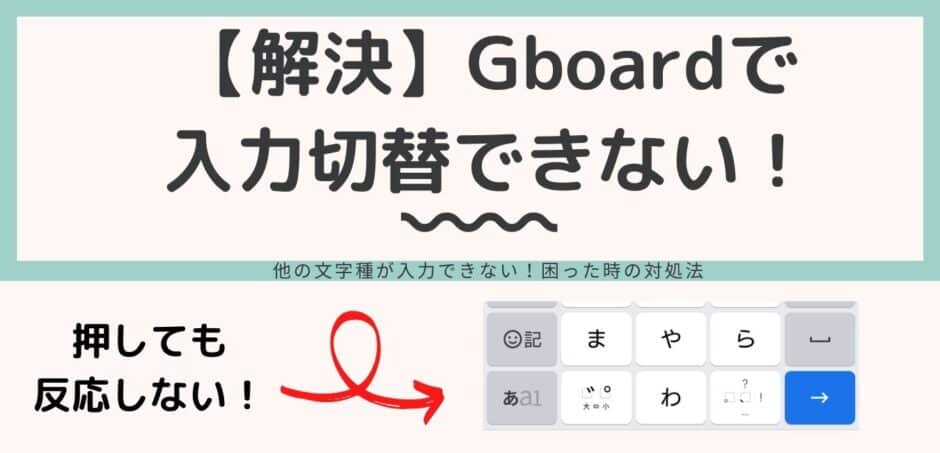Android10端末において、標準搭載となった多言語仮想キーボードアプリ「Gboard」。
今回は、「Gboard」でまれに発生する不具合「文字種が切り替えられない!」「英語が入力できない!」という場合の対処法をご紹介していきます。
「Google日本語入力」を利用していたユーザーも移行を促されている「Gboard」ですが、まだ評判はイマイチな模様ですね。
時期未定ですが、今後「Gboard」に統一され、「Google日本語入力」は廃止の方向の
ようです。
Content

この記事をお読みの方は、Gboardで、英語入力へ変更できない!など、他の文字種への入力切替ができない状態かと思います。
下記対処法をお試しになってみてください。
筆者の「Xperia」は、下記手順にて、この不具合が解消しております。
STEP1. アプリ情報画面を開く

今回の不具合を解消するにあたり、まずは「Gboard」のアプリ情報画面に行きます。
アプリ一覧画面から、「Gboard」を選択してください。
アプリ情報画面への辿り方
代表的な例を記載しますが、OSバージョンや端末によって異なる場合があります。
【Xperiaシリーズ】
「設定」→「アプリと通知」→「〇〇個のアプリをすべて表示」→一覧から「Gboard」を選択
【AQUOSシリーズ】
「設定」→「アプリと通知」→「アプリ情報」→一覧から「Gboard」を選択
【Galaxyシリーズ】
「設定」→「アプリ」→一覧から「Gboard」を選択
【OPPO端末】
「設定」→「アプリ管理」→「アプリリスト」→一覧から「Gboard」を選択
【Xiaomi端末】
「設定」→「アプリ」→「アプリ管理」→一覧から「Gboard」を選択
STEP2. キャッシュ・ストレージをクリア

「Gboard」のアプリ画面にて、「ストレージ」と言う部分をタップしてください。
表記は端末によって異なります。
(”ストレージとキャッシュ”や”ストレージ使用状況”など)
ここで表示される「ストレージ消去」もしくは「データ消去」という部分をタップしてください。
ただし、変換履歴などは消去されます。
これにて、文字種の切替が出来るようになっているかと思いますので、一度入力を試してみてください。
これで解消できないとなると私にはお手上げです。
すみません…。笑